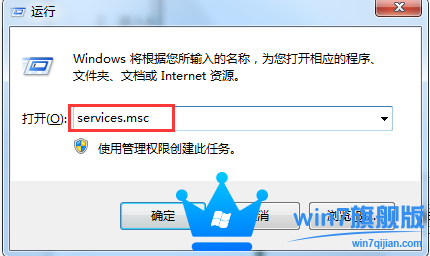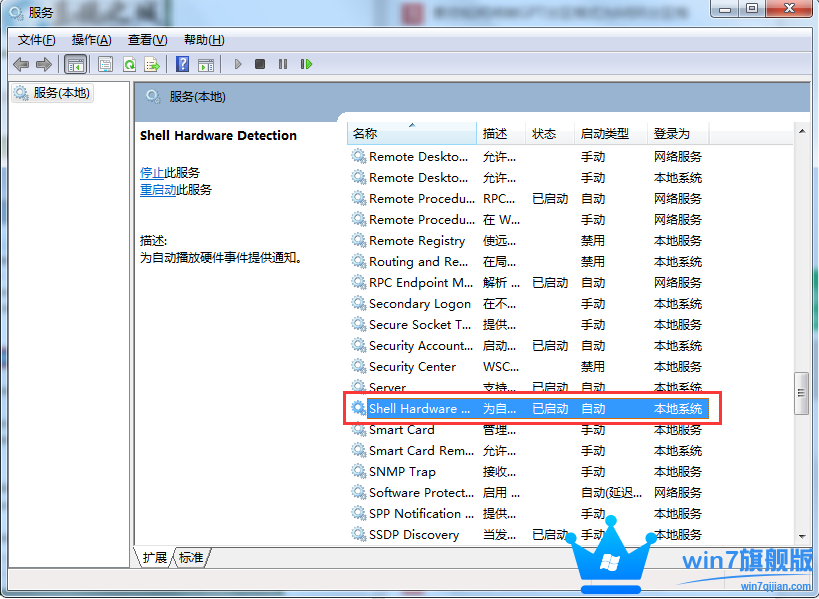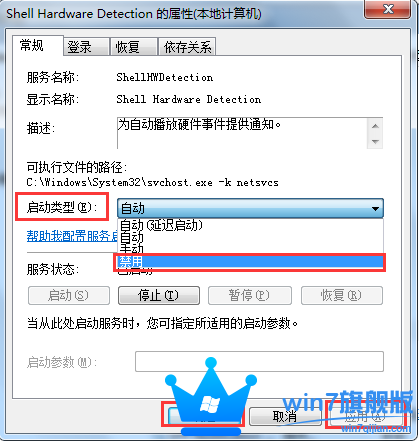win7旗舰版怎么关掉插入U盘自动弹出扫描并修复的提示
时间:2018-05-29 00:18:20
来源:www.win7qijian.com
作者:系统玩家
相信大家应该都使用过U盘,仔细回想一下,每当我们插入U盘的时候,系统便会自动弹出“扫描并修复”的提示。虽然说这个提示是为了处于安全的角度而设计,但是这样每次插入U盘都会有一个提示难免会让某些用户感到厌烦。而且,就算U盘需要修复,想必大家一般都不会是通过这个提示来进行U盘修复吧。其实是有办法可行的,下面我们针对win7旗舰版怎么关掉插入U盘自动弹出扫描并修复的提示作一个讲解。
步骤:
第一步:同时按下键盘上的“windows图标”键和“R”键,在弹出“运行”框内输入“services.msc”命令,然后确定;
第二步:接着会进入到服务界面,在右方的名称下找到“Shell Hardware Detection”项,右键选择其“属性”;
第三步:我们将“启动类型”设置为“禁用”,应用后确定即可。
以上便是win7旗舰版怎么关掉插入U盘自动弹出扫描并修复的提示的具体操作方法,当然其他电脑系统也是类似的方法,可能只是界面的不同。